steam游戏显示fps Steam游戏帧数显示设置教程
更新时间:2024-05-03 09:56:33作者:xiaoliu
在玩Steam游戏时,许多玩家都希望能够实时监控游戏的帧数(FPS),以便了解游戏运行的流畅程度,幸运的是Steam提供了一个方便的功能,让玩家可以轻松地在游戏界面上显示FPS。通过简单的设置,你就可以在游戏中随时监控帧数,以便及时调整游戏设置,让游戏运行更加顺畅。接下来让我们一起来学习如何设置Steam游戏的帧数显示功能。
具体步骤:
1.steam设置游戏显示帧数?windows版本我们点击右上方的菜单,然后选择菜单栏中的设置。
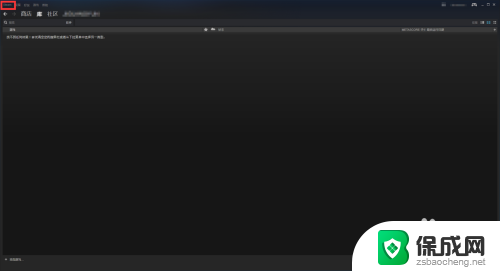
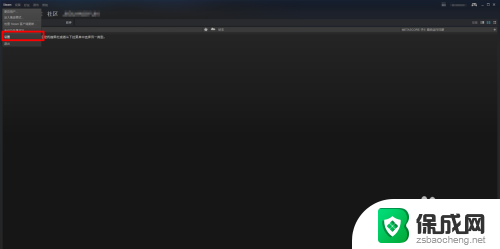
2.然后我们在设置界面选择“游戏中”这时我们会看到有一个游戏帧数显示,系统默认为是不显示的。
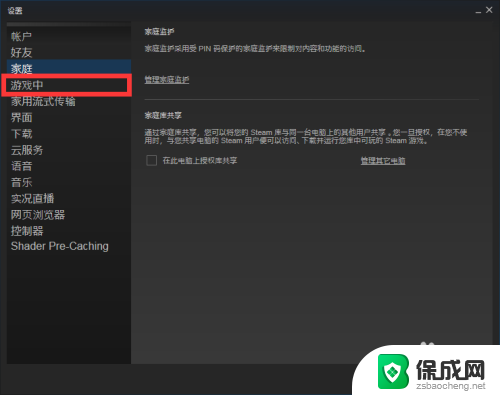
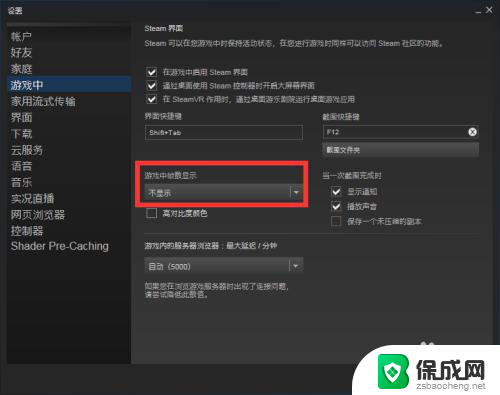
3.我们下拉菜单可以对FPS所在的位置以及是否显示进行设置,点击确定进行保存。
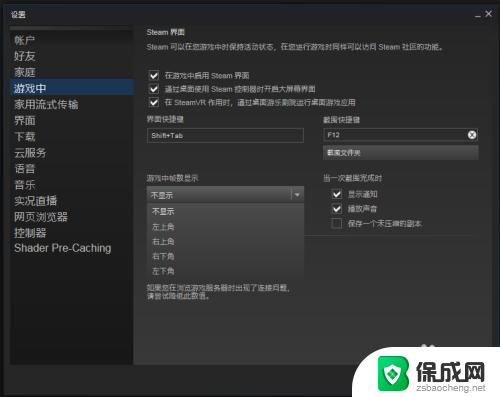
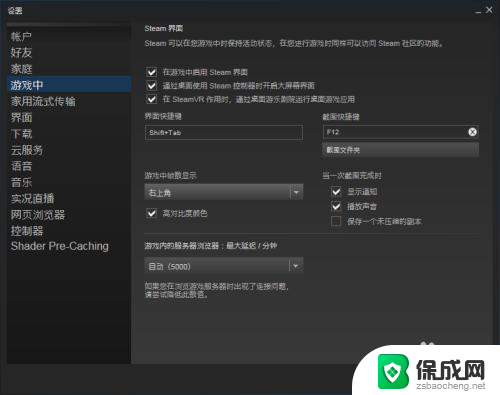
以上就是Steam游戏显示FPS的全部内容,如果你遇到这种情况,可以尝试按照小编的方法来解决,希望对大家有所帮助。
steam游戏显示fps Steam游戏帧数显示设置教程相关教程
-
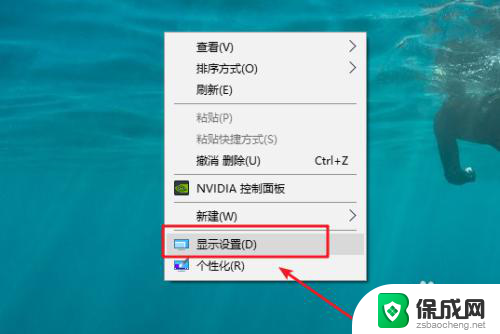 显示器帧率怎么调 显示器帧数设置教程
显示器帧率怎么调 显示器帧数设置教程2024-08-06
-
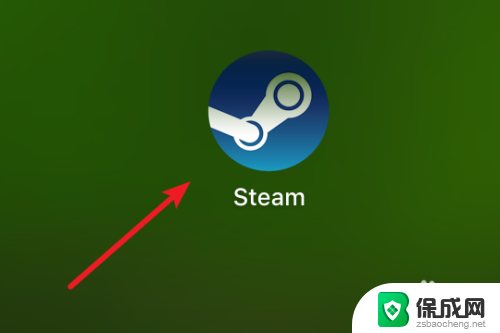 steam怎么看帧率 Steam游戏如何显示帧数
steam怎么看帧率 Steam游戏如何显示帧数2023-12-03
-
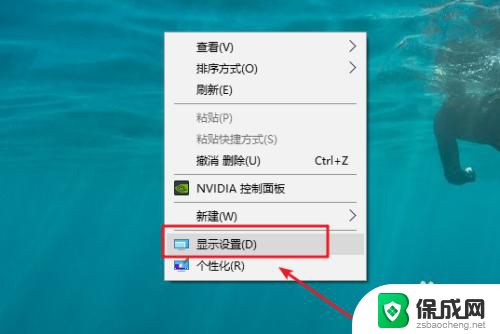 笔记本帧数显示怎么设置 显示器帧率设置技巧
笔记本帧数显示怎么设置 显示器帧率设置技巧2024-06-29
-
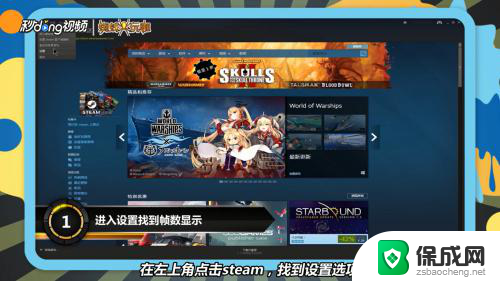 steam游戏看帧数 steam游戏如何显示帧数
steam游戏看帧数 steam游戏如何显示帧数2024-04-18
-
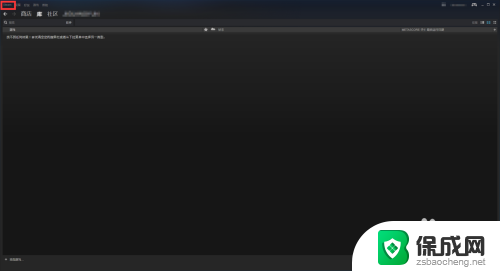 steam怎么看fps Steam游戏帧数显示方法
steam怎么看fps Steam游戏帧数显示方法2024-06-20
-
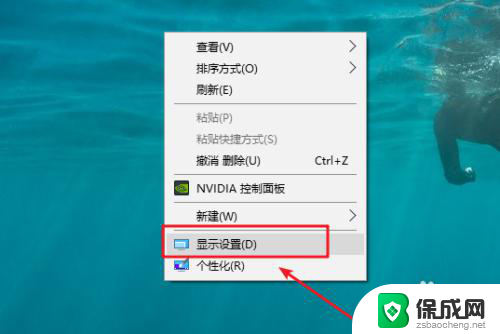 电脑屏幕帧数怎么设置 如何设置显示器帧数
电脑屏幕帧数怎么设置 如何设置显示器帧数2024-07-20
电脑教程推荐
- 1 win笔记本电脑连接不上任何网络 笔记本电脑无线网连接失败怎么修复
- 2 windows桌面布局改变 电脑桌面分辨率调整偏移
- 3 windows怎么点一下就打开软件 怎么用键盘启动软件
- 4 如何查看windows ip 笔记本怎么查自己的ip地址
- 5 windows电脑开不了机黑屏 电脑黑屏开不了机怎么解决
- 6 windows批量重命名文件规则 电脑如何批量重命名多个文件
- 7 机械师笔记本bios设置中文 BIOS中文显示设置教程
- 8 联想电脑蓝牙鼠标怎么连接电脑 联想无线鼠标连接电脑步骤
- 9 win 10 桌面消失 电脑桌面空白怎么办
- 10 tws1经典版耳机如何重新配对 tws1耳机无法重新配对